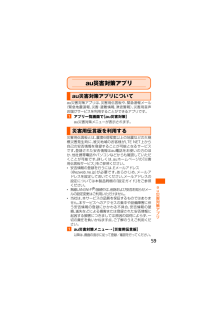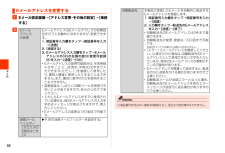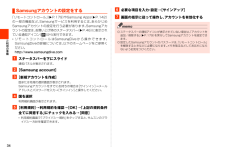Q&A
取扱説明書・マニュアル (文書検索対応分のみ)
"アドレス" 一致するキーワードは見つかりませんでした。
"アドレス"190 - 200 件目を表示
59au災害対策アプリau災害対策アプリau災害対策アプリについてau災害対策アプリは、 災害用伝言板や、 緊急速報メール(緊急地震速報、 災害・避難情報、 津波警報) 、 災害用音声お届けサービスを利用することができるアプリです。aアプリ一覧画面で [au災害対策] au災害対策メニューが表示されます。災害用伝言板を利用する災害用伝言板とは、 震度6弱程度以上の地震などの大規模災害発生時に、 被災地域のお客様がLTE NET上から自己の安否情報を登録することが可能となるサービスです。 登録された安否情報はau電話をお使いの方のほか、 他社携帯電話やパソコンなどからも確認していただくことが可能です。 詳しくは、 auホームページの 「災害用伝言板サービス」 をご参照ください。* 安否情報の登録を行うには、 Eメールアドレス(@ezweb.ne.jp) が必要です。 あらかじめ、 メールアドレスを設定しておいてください。 メールアドレスの設定については本製品同梱の 『設定ガイド』 をご参照ください。*無線LAN (Wi-Fi(R)) 接続中は、 削除および安否お知らせメールの設定変更はご利用いただけません。* ...
3目次本文入力中にできること........................................72Eメールを受信する ................................................72添付データを受信・再生する..................................72新着メールを問い合わせて受信する....................73Eメールを確認する ................................................73Eメール一覧画面でできること.............................77Eメールを個別に操作する.....................................78Eメール内容表示画面でできること .....................79差出人/宛先/件名/電話番号/Eメールアドレス/URLを利用する.....................80添付画像を保存する...............................................81...
97メ-ル※画面により選択できる項目は異なります。差出人/宛先/電話番号/Eメールアドレス/URLを利用するa 受信メール内容表示画面 ( P.96)/送信メール内容表示画面( P.96)を表示■差出人/宛先/本文中の電話番号を利用する場合b 差出人/宛先/本文中の電話番号を選択電話番号が入力されたキーパッド画面が表示され、 「」 をタップすると電話をかけられます。* 「アプリケーションを選択」メニューが表示された場合は、使用するアプリケーションを選択してください。常に同じアプリケーションを使用する場合は、 「この操作の標準として使用」 にチェックを入れてから、 アプリケーションを選択します。* 電話番号をロングタッチすると電話帳画面が表示され、 「」をタップすると連絡先を登録できます。■本文中のEメールアドレスを利用する場合b 本文中のEメールアドレスを選択c アプリケーションを選択してEメールを作成■本文中のURLを利用する場合b 本文中のURLを選択ブラウザが起動して、選択したURLのページが表示されます。SMSを検索するa受信メール一覧画面 ( P.95)/送信メール一覧画面( P.95)→キ...
81メ-ル■本文中のURLを利用する場合b 本文中のURLをタップc添付画像を保存するEメールに添付された画像をmicroSDメモリカードまたはユーザーメモリ(本体) に保存できます。a 受信メール内容表示画面/送信メール内容表示画面→本文をロングタッチb [画像保存]c 保存する画像にチェックを入れる「全選択」をタップすると、表示されている画像をすべて選択できます。d [保存先選択]保存先選択画面が表示されます。e [保存]保存先を変更せずに 「保存」をタップした場合は、 「マイファイル」( P.157)の 「MyFolder」フォルダ (「MyFolder」は「private」→「au」→「email」内に表示)に保存されます。Eメールトップ画面でできることaEメールトップ画面→ tbアドレス帳登録 選択したEメールアドレスを電話帳に登録します。電話番号コピー 選択した電話番号をコピーします。開く 選択したURLのページをブラウザで表示します。URLをコピー 選択したURLをコピーします。◎本文中のEメールアドレス、 電話番号、 URLは、表記のしかたによって正しく認識されない場合があります。◎micr...
88メ-ルEメールアドレスを変更するa Eメール設定画面→ [アドレス変更 ・ その他の設定] → [接続する]bEメールアドレスの変更EメールアドレスはEメールアドレスの初期設定を行うと自動的に決まりますが、 変更できます。1. 暗証番号入力欄をタップ→暗証番号を入力→[送信]2.[承諾する]3. Eメールアドレス入力欄をタップ→Eメールアドレスの 「@」 の左側の部分 (変更可能部分) を入力→ [送信] →[OK]* Eメールアドレスの変更可能部分は、 半角英数小文字、 「.」 「-」 「_」を含め、 半角30文字まで入力できます。 ただし、 「.」を連続して使用したり、 最初と最後に使用したりすることはできません。 また、 最初に数字の「0」を使用することもできません。* 変更直後は、 しばらくの間Eメールを受信できないことがありますので、 あらかじめご了承ください。* 入力したEメールアドレスがすでに使用されている場合は、 他のEメールアドレスの入力を求めるメッセージが表示されますので、 再入力してください。* Eメールアドレスの変更は1日3回まで可能です。迷惑メールフィルター P.89「迷惑メー...
90メ-ルcカンタン設定1.「携帯」 「PHS」 「PC」メールを受信なりすましメール・自動転送メールおよび迷惑メールの疑いのあるメールを拒否して、 携帯電話・PHS ・パソコンからのメールを受信する条件に設定します。2.「携帯」 「PHS」 メールのみを受信パソコンからのメール・なりすましメール・自動転送メールおよび迷惑メールの疑いのあるメールを拒否して、 携帯電話・PHSからのメールを受信する条件に設定します。詳細設定 個別設定 一括指定受信インターネット、 携帯電話からのメールを一括で受信/拒否します。迷惑メールおまかせ規制メールサーバーで受信したPCメールの中で、 迷惑メールの疑いのあるメールを自動検知して規制します。なりすまし規制送信元のアドレスを偽って送信してくるメールの受信を拒否します。 (高) (中)(低)の3つの設定があります。※指定受信リスト設定 (なりすまし ・ 転送メール許可)により 「なりすまし規制」 を回避して、 自動転送メールを受信することもできます。HTMLメール規制メール本文がHTML形式で記述されているメールを拒否することができます。URLリンク規制本文中にURLが含まれる...
68メ-ルメールについて本製品では、 次のメールが利用できます。■EメールEメール (@ezweb.ne.jp) は、 Eメールに対応した携帯電話やパソコンとメールのやりとりができるauのサービスです。 文章のほか、 静止画や動画などのデータを送ることができます ( P.68)。■SMS電話番号を宛先としてメールのやりとりができるサービスです。 他社携帯電話との間でもSMSの送信および受信をご利用いただけます( P.93)。■PCメール「メール」 アプリケーションを利用して、 au one メールのメールアカウントやExchange ActiveSyncアカウント、 一般のISP(プロバイダ) が提供するPOP3やIMAPに対応したメールアカウントなどを設定し、 パソコンと同じように本製品からメールを送受信できます( P.91、P.99)。■GmailGoogleが提供するメールサービスです。 本製品からGmailの確認・送受信などができます ( P.103)。Eメールを利用するEメール (@ezweb.ne.jp) のアドレスを利用してメールの送受信ができるサービスです。 絵文字やデコレーションメー...
83メ-ル■アドレス帳登録外/不正なメールアドレスを振分け条件に設定する場合b 「アドレス帳登録外」 / 「不正なメールアドレス」 にチェックを入れる→[保存]■フォルダごとに着信通知を設定する受信ボックスや作成したフォルダごとにEメール受信時の着信音やバイブレーションを設定できます。a Eメールトップ画面→ t→ [フォルダ編集] →受信ボックス/フォルダを選択ロックされた受信ボックス/フォルダを選択した場合は、 フォルダロック解除パスワードを入力します。b [フォルダ別設定]cd[OK] → [保存]■フォルダにロックをかける受信ボックスや作成したフォルダにロックをかけて、 フォルダロック解除パスワードを入力しないとフォルダを開いたり編集や削除ができないように設定できます。 あらかじめ 「Eメール設定」 の「パスワード設定」 でフォルダロック解除パスワードを設定してください ( P.85)。a Eメールトップ画面→ t→ [フォルダ編集] →受信ボックス/フォルダを選択◎振分け条件を設定/編集して 「保存」をタップすると、 フォルダの再振分けを行うかどうかの確認画面が表示されます。 すぐに再振分けを行う...
34ご利用の準備Samsungアカウントの設定をする「リモートコントロール」 ( P.179)やSamsung Apps ( P.142)の一部の機能など、 Samsungサービスを利用するには、 あらかじめSamsungアカウントの設定を行う必要があります。 Samsungアカウントの設定は、 お買い上げ時のステータスバー ( P.46) に表示されている通知アイコン ()から実行できます。* リモートコントロールはSamsungDiveから操作できます。SamsungDiveの詳細については、 以下のホームページをご参照ください。http://www.samsungdive.coma ステータスバーを下にスライド通知パネルが表示されます。b [Samsung account]c [新規アカウントを作成]国または地域の選択画面が表示されます。Samsungアカウ ントをすでにお持ちの場合は [サインイン] →メールアドレスとパスワードを入力→[サインイン]と操作してください。d 国を選択利用規約画面が表示されます。e [利用規約]→利用規約を確認→ [OK] → 「上記の規約条件全てに同意する」にチェ...
69メ-ルEメールを送信するaホーム画面で[Eメール]→ [新規作成]送信メール作成画面が表示されます。b []「アドレスを入力」 をタップしてアドレスを直接入力することもできます。c※1 クリップボードに文字が記憶されている場合に表示されます。d [件名を入力]→件名を入力件名は、全角50/半角100文字まで入力できます。e 本文入力欄をタップ→本文を入力本文は、全角5,000/半角10,000文字まで入力できます。f [完了]→ [送信]→ [送信]宛先を追加・削除する宛先を追加/削除したり、 宛先の種類 (To/Cc/Bcc) を変更したりできます。■宛先を追加する場合a 送信メール作成画面→未入力のアドレス入力欄の[]宛先の入力方法を選択するメニューが表示されます。 「Eメールを送信する」 ( P.69)の手順cへ進みます。「宛先を追加」をタップしてアドレスを直接入力することもできます。アドレス帳引用 連絡先のEメールアドレスを宛先に入力します。アドレス帳グループ引用電話帳のグループに登録されたすべてのEメールアドレスを宛先に入力します。* グループに登録されているEメールアドレスが宛先の上限を超え...